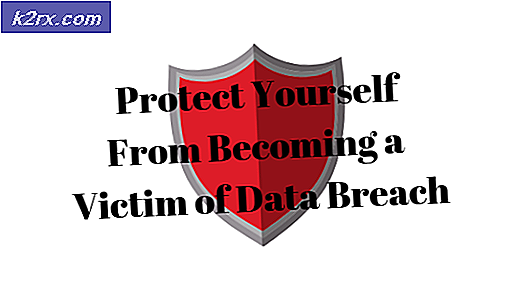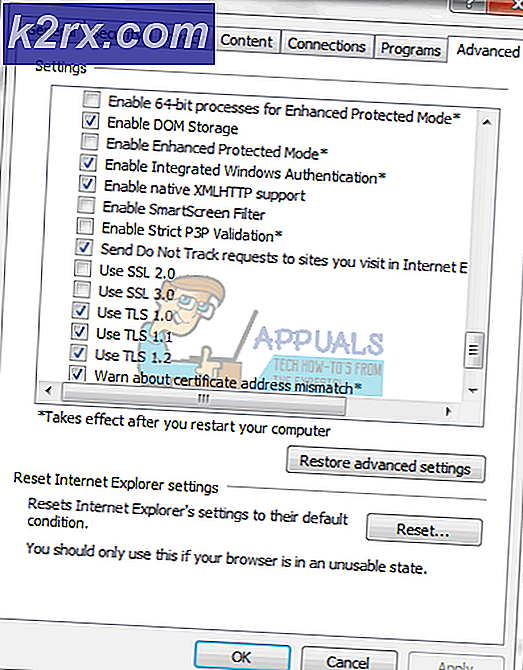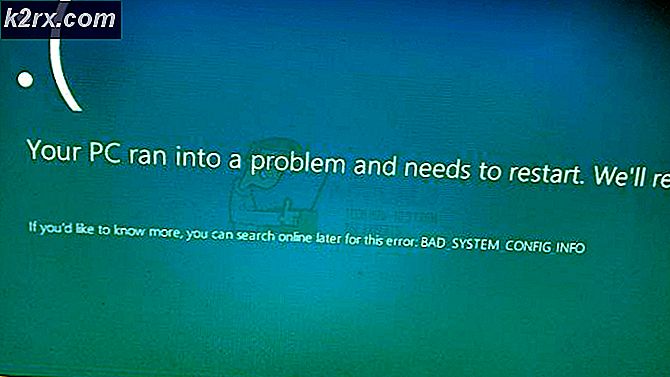So beheben Sie den Fehler 0x80070021
Mehrere Windows-Benutzer stoßen auf dieFehler 0x80070021 beim Versuch, eine Datei von einem Speicherort an einen anderen zu kopieren. Andere Benutzer sehen diesen Fehler, wenn sie versuchen, einen WCF-Dienst in einer ASP.NET-Anwendung zu hosten. In den meisten Fällen tritt das Problem jedoch auf, wenn Benutzer versuchen, es zu verwalten Outlook-Datendateien (.pst und .ost).
Was verursacht den Fehler 0x80070021?
Wir haben dieses spezielle Problem untersucht, indem wir verschiedene Benutzerberichte und die Reparaturstrategien analysiert haben, die üblicherweise zur Behebung dieses Problems verwendet werden. Basierend auf unseren Untersuchungen gibt es verschiedene Reparaturstrategien, von denen bekannt ist, dass sie diesen Fehlercode auslösen:
Wenn Sie derzeit Probleme haben, denselben Fehlercode zu beheben, finden Sie in diesem Artikel mehrere Schritte zur Fehlerbehebung. Unten finden Sie eine Sammlung von Methoden, mit denen andere Benutzer in einer ähnlichen Situation das Problem entweder behoben oder umgangen haben.
Wenn Sie so effizient wie möglich bleiben möchten, empfehlen wir Ihnen, die Methoden in der angegebenen Reihenfolge zu befolgen, da sie nach Effizienz und Schwierigkeit geordnet sind. Einer von ihnen muss das Problem unabhängig vom jeweiligen Szenario beheben.
Methode 1: Aktivieren der HTTP-Aktivierung über Advanced Services von .NET Framework 4.5 (falls zutreffend)
Wenn Sie diese Fehlermeldung erhalten, während Sie versuchen, einen WCF-Dienst in einer leeren ASP.NET-Anwendung zu hosten, wird möglicherweise die Fehlermeldung angezeigt, da auf dem Hostcomputer die HTTP-Aktivierung nicht aktiviert ist.
Mehrere Benutzer, die auf die gestoßen sindFehler 0x80070021 In diesem speziellen Szenario wurde berichtet, dass das Problem nicht mehr auftrat, nachdem die erweiterten Dienste von .NET Framework 4.5 über das Menü Windows-Funktionen aktiviert wurden.
Hinweis: Es wurde bestätigt, dass dieses Update sowohl unter Windows 10 als auch unter Windows 7 funktioniert (sofern das aktuelle Szenario anwendbar ist).
Hier ist eine Kurzanleitung dazu:
- Drücken Sie Windows-Taste + R. um ein Dialogfeld "Ausführen" zu öffnen. Geben Sie dann ein "Appwiz.cpl" und drücke Eingeben das öffnen Programme und Funktionen Bildschirm.
- Sobald Sie an der Programme und Funktionen Menü, klicken Sie auf Schalte Windows Funktionen ein oder aus aus dem vertikalen Menü auf der linken Seite.
- In der Windows-Funktionen Bildschirm, erweitern Sie die Erweiterte .NET Framework-Dienste welche Version Sie aktiv verwenden und erweitern Sie dann die WCF-Dienste die Einstellungen.
- Wenn Sie dort angekommen sind, aktivieren Sie das Kontrollkästchen für HTTP-Aktivierung und klicken Sie auf OK um die Änderungen zu bestätigen.
- Starten Sie Ihren Computer neu und prüfen Sie, ob das Problem beim nächsten Start behoben wurde.
Wenn Sie immer noch auf das stoßenFehler 0x80070021 Wenn dieses Szenario für Ihre aktuelle Situation nicht zutreffend war, fahren Sie mit der folgenden Methode fort.
Methode 2: Aktivieren von ASP.NET 4.5, 4.6, 4.7 (falls zutreffend)
Wenn das Problem in einer Windows-Version auftritt, die älter als Windows 10 in Verbindung mit IIS 8.5 oder höher ist, können Sie das Problem möglicherweise beheben, indem Sie ASP 4.5 ASP 4.6 oder ASP 4.7 über den Bildschirm Windows-Funktionen registrieren.
Mehrere Benutzer, für die dieses Szenario verwaltet wurde, lösen das ProblemFehler 0x80070021auf unbestimmte Zeit, nachdem Sie die folgenden Schritte ausgeführt und den Computer neu gestartet haben. Folgendes müssen Sie tun:
- Drücken Sie Windows-Taste + R. zu öffnen a Lauf Dialogbox. Geben Sie dann ein "Appwiz.cpl" und drücke Eingeben das öffnen Programme und Funktionen Bildschirm.
- Sobald Sie in die Programme und Funktionen Bildschirm, klicken Sie auf Schalte Windows Funktionen ein oder aus aus dem vertikalen Menü auf der linken Seite.
- Erweitern Sie im Fenster Windows-Funktionen die Option Internetinformationsdienste dann erweitern Weltweites Netz Dienstleistungen.
- Erweitern Sie die Anwendungsentwicklungsfunktionen Aktivieren Sie dann das Kontrollkästchen für das von Ihnen verwendete ASP.NET. Klicken OK um die Änderungen zu speichern.
- Starten Sie Ihren Computer neu und prüfen Sie, ob der Fehlercode nach Abschluss der nächsten Startsequenz nicht mehr auftritt.
Wenn derselbe Fehlercode immer noch auftritt oder diese Methode nicht anwendbar war, fahren Sie mit der folgenden Methode fort.
Methode 3: Schließen von Outlook mit dem Task-Manager
Wenn Sie das sehenFehler 0x80070021Beim Versuch, Outlook-Datendateien an einen anderen Speicherort (Flash-Laufwerk, OneDrive, andere Festplatte usw.) zu kopieren, ist es wahrscheinlich, dass Ihr Betriebssystem den Vorgang nicht abschließt, da die Datei weiterhin von Outlook verwendet wird.
Dies liegt daran, dass Outlook dazu neigt, auch nach dem herkömmlichen Schließen im Hintergrund zu bleiben. In den meisten Fällen verhalten sich ältere Outlook-Versionen so.
Hinweis: Wenn Sie den Spamfilter von Cloudmark DesktopOne verwenden, schließen Sie das Programm, bevor Sie die folgenden Schritte ausführen.
Hier erfahren Sie schnell, wie Sie sicherstellen, dass der Outlook-Dienst geschlossen ist:
- Schließen Sie Outlook auf herkömmliche Weise (indem Sie auf das X-Symbol in der oberen rechten Ecke des Bildschirms klicken).
- Drücken Sie Strg + Umschalt + Esc öffnen Taskmanager.
- Scrollen Sie im Task-Manager durch die Liste der Hintergrundprozesse und prüfen Sie, ob Sie einen Dienst finden, der zu Microsoft Outlook gehört.
- Wenn Sie einen Prozess finden, der zu Outlook gehört, klicken Sie mit der rechten Maustaste darauf und wählen Sie Task beenden um es zu schließen.
Wenn Sie immer noch auf das stoßen 0x80070021Fehler beim Versuch, Outlook-Datendateien zu kopieren oder zu verschieben, fahren Sie mit der folgenden Methode fort.
Methode 4: Deinstallation des Search Email Indexer
Ein weiterer potenzieller Schuldiger, der dieses Problem verursachen könnte, ist ein COM-Add-In, das bekanntermaßen verhindert, dass Outlook vollständig geschlossen wird. Im Wesentlichen wird Outlook gezwungen, einen Hintergrundprozess zu hinterlassen, selbst wenn die Hauptanwendung geschlossen wird. Dies führt zu Konflikten mit bestimmten Aufgaben und löst bekanntermaßen die aus0x80070021Error.
Mehrere Benutzer, die Probleme haben, dieses spezielle Problem zu beheben, haben es geschafft, es nach der Deinstallation eines bestimmten aufgerufenen Outlook-Add-Ins zu beheben Suchen Sie im E-Mail-Indexer. Beachten Sie jedoch, dass möglicherweise andere Add-Ins das gleiche Verhalten verursachen.
Hier ist eine Kurzanleitung zur Deinstallation von Search Email Indexer oder einem ähnlichen Add-In:
- Öffnen Sie unsere Outlook-Anwendung und klicken Sie auf Datei von der Multifunktionsleiste oben. Klicken Sie dann auf Optionen aus dem vertikalen Menü auf der linken Seite.
- Innerhalb Outlook-Optionen, wähle aus Add-Ins Registerkarte aus dem vertikalen Menü im linken Bereich des Bildschirms.
- In der Add-In-Optionen Gehen Sie zum unteren Bereich des Bildschirms und klicken Sie auf das Dropdown-Menü, das mit Verwalten verknüpft ist.
- Wählen COM-Add-Ins und klicken Sie auf Gehen um die Liste der installierten Add-Ins anzuzeigen.
- Von dem COM-Add-In Bildschirm auswählen Suchen Sie im E-Mail-Indexer (oder ein anderes Add-In, das Sie deinstallieren möchten, und klicken Sie dann auf Entfernen es loswerden.
Methode 5: Deinstallation von MS Office Communicator (falls zutreffend)
Ein weiterer möglicher Grund, der das auslösen könnte0x80070021Fehler ist eine fast ausgestorbene Anwendung namens Microsoft Office Communicator. Dieser Unified Communication-Client, über den Benutzer Konversationen initiieren und Live-Videos erstellen können, wird von Microsoft nicht mehr unterstützt. Einige Benutzer haben ihn jedoch weiterhin auf ihren PCs installiert.
Wenn diese veraltete Anwendung jedoch auf Ihrem Computer installiert ist, kann dies zu Konflikten mit neueren Office-Anwendungen führen, insbesondere mit Microsoft Outlook. Mehrere Benutzer, bei denen dieses Problem aufgetreten ist, haben berichtet, dass die0x80070021Nach der Deinstallation von MS Office Communicator von ihrem Computer trat kein Fehler mehr auf.
Aktualisieren: Es ist auch bekannt, dass MS Lync, der Nachfolger von MS Office Communicator, genau das gleiche Problem verursacht. Wenn Sie diese Anwendung installiert haben, deinstallieren Sie sie mit den folgenden Schritten.
Hier ist eine Kurzanleitung dazu:
- Drücken Sie Windows-Taste + R. zu öffnen a Lauf Dialogbox. Geben Sie dann ein "Appwiz.cpl" und drücke Eingeben das öffnen Programme & Funktionen.
- In der Programme und FunktionenScrollen Sie durch die Liste der Anwendungen, um die Microsoft Office Communicator-Anwendung zu finden.
- Klicken Sie mit der rechten Maustaste auf Microsoft Office Communicator und wähle Deinstallieren. Befolgen Sie dann die Anweisungen auf dem Bildschirm, um die Deinstallation abzuschließen.
- Starten Sie Ihren Computer neu und wiederholen Sie die Aktion, die zuvor die verursacht hat0x80070021Error. Wenn das gleiche Problem weiterhin auftritt, fahren Sie mit der folgenden Methode fort.
Wenn das Problem weiterhin auftritt, fahren Sie mit der folgenden Methode fort.
Methode 6: Booten im abgesicherten Modus
Mehrere betroffene Benutzer, die es geschafft haben, das Problem zu beheben0x80070021Fehler beim Booten in den abgesicherten Modus. Im abgesicherten Modus können Sie die Outlook-Datendatei möglicherweise verschieben, löschen oder ändern, ohne dass der gleiche Fehlercode angezeigt wird.
Hier ist eine Kurzanleitung zum Booten Ihres Computers im abgesicherten Modus:
- Beginnen Sie mit Drücken Windows-Taste + R. zu öffnen a Lauf Dialogbox. Geben Sie dann „ms-settings: recovery ”und drücke Eingebendas öffnen Wiederherstellung Registerkarte der Update & Sicherheit Einstellungsseite.
- Sobald Sie in die Wiederherstellung Klicken Sie auf die Registerkarte Jetzt neustarten Schaltfläche unter Fortgeschrittenes Start-up. Sobald Sie dies bestätigt haben, wird Ihr Computer direkt in der neu gestartet Fortgeschrittenes Start-up Speisekarte.
- Sobald Ihre Maschine wieder hochfährt Fortgeschrittenes Start-up Menü, gehen Sie zu Fehlerbehebung> Erweiterte Optionen und klicken Sie auf Starteinstellungen.
- Nachdem Sie dieses Menü durchlaufen haben, startet Ihr Computer erneut direkt in das Starteinstellungen Speisekarte. Sobald das Menü Starteinstellungen angezeigt wird, drücken Sie die Taste F4 Schlüssel oder 4 Taste, um Ihren PC im abgesicherten Modus zu starten.
- Wenn die Startsequenz abgeschlossen ist und Ihr Computer erfolgreich in den abgesicherten Modus gestartet wurde, wiederholen Sie den Vorgang, der zuvor den ausgelöst hat0x80070021Fehler und prüfen Sie, ob das Problem behoben wurde.